reklama
Mnoho uživatelů, kteří nainstalovali Windows 8 nebo Windows 8.1, nastavili a Účet Microsoft Jak společnost Microsoft přepracovala uživatelské účty ve Windows 8Co se děje s uživatelskými účty v systému Windows 8? Není to složité - Microsoft chce, aby se všichni uživatelé používali online účet k přihlášení do svého operačního systému pro stolní počítače. Jistě, nabízejí offline ekvivalent, ale ... Přečtěte si více který je přístupný prostřednictvím webového prohlížeče i prostřednictvím jejich místního počítače. V mnoha případech uživatelé systému Windows 8.1 vybírají připojený účet pouze proto, že si myslí, že neexistuje jiná možnost. Je pravda, že soukromý účet s místním účtem Windows je jednoduchý úkol, který může kdokoli splnit za pět nebo méně minut.
Proč přepnout?
Společnost Microsoft nevyžaduje, aby uživatelé vytvořili účet u společnosti během instalace systému Windows 8.1 Jak bezpečně upgradovat na Windows 8.1Jsou hororové příběhy o tom, jak se upgradování Windows 8.1 stalo, strašně špatně, aby vás neinovovaly? Pokud chcete vyzkoušet systém Windows 8.1, můžete se nyní poučit z lekcí jiných lidí a bezpečně upgradovat! Přečtěte si více , ale instalační program udělá vše možné, aby se zdálo, že je vyžadován účet. Výsledkem je, že mnoho uživatelů má účet Microsoft, který nechtějí a nebudou používat.
I když služby poskytované propojením s účtem Microsoft mohou být užitečné, nejsou v žádném případě kritické. Systém Windows 8.1 bude i nadále přijímat aktualizace a spouštět aplikace pro stolní počítače bez ohledu na to, jak se přihlásíte do systému Windows. Přechod na místní, soukromý účet přitahuje mnoho uživatelů, protože to je to, co chtěli.
Ostatní chtějí zbavit se svého účtu Microsoft Jak obnovit hacknutý účet Microsoft a zabránit budoucím hackůmÚčty Microsoft se používají pro ukládání souborů OneDrive, e-maily Outlook.com, konverzace Skype a dokonce i pro přihlášení do systému Windows 8. Pokud budete někdy hacknuti, budete chtít získat tento účet Microsoft zpět. Tady je jak. Přečtěte si více z důvodů ochrany soukromí. Otevření účtu u společnosti Microsoft znamená nahrání další sady soukromých dat, která musí být chráněna a sledována. Někteří uživatelé nenajdou riziko pracovat odměnu. Zbavte se svého účtu znamená, že musíte spravovat ještě jeden aspekt svého digitálního života. Deaktivace a mazání je rozumnou volbou pro uživatele, kteří nepotřebují nebo nechtějí využívat výhody účtu.
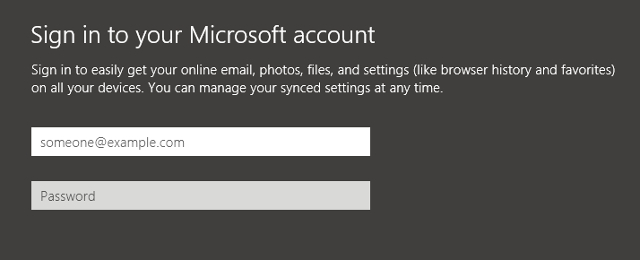
A co jsou výhody, přesně? Existuje několik. První, vaše nastavení budou synchronizována Jak synchronizovat nastavení systému Windows 8 prostřednictvím clouduPřihlášení do počítačů se systémem Windows 8 pomocí účtu Microsoft umožňuje přístup do obchodu Windows Store a dalších moderních aplikací, ale používá se také k synchronizaci nastavení systému Windows 8 s cloudem. Vaše nastavení ... Přečtěte si více mezi všemi počítači se systémem Windows 8.1, které používáte s účtem Microsoft. To znamená, že vaše tapeta, vaše síťové preference, nastavení jazyka a mnoho dalšího bude automaticky nakonfigurováno pro vás. Určité aplikace budete moci používat na různých platformách společnosti Microsoft, jako je Windows Phone nebo dokonce Xbox One. A budete moci využívat funkce synchronizace v Kalendáři, Průzkumníku, Lidé a dalších výchozích aplikacích. Nakonec potřebujete účet Microsoft, abyste mohli nakupovat aplikace z Windows Store.
Pokud se na tyto funkce spoléháte, možná nebudete chtít jít na místní, i když v tomto článku uvedu několik způsobů, jak emulovat zakázané funkce.
Povolení místního účtu
Přechod z Microsoft na místní účet není složitý. Můžete to udělat během několika minut, pokud budete postupovat podle těchto jednoduchých kroků. Před zahájením práce uložte veškerou otevřenou práci. Tento proces vyžaduje, abyste se odhlásili ze svého účtu, což znamená, že všechny otevřené aplikace budou uzavřeny.
Nejprve otevřete panel Charms umístěním kurzoru v pravém horním rohu nebo přejetí z pravé strany obrazovky Vše, co potřebujete vědět o systému Windows 8, přejeďte gesty po notebookuSe zavedením systému Windows 8 bylo přidáno mnoho zcela nových dotykových funkcí, díky nimž je operační systém příjemný na používání na dotykových zařízeních. Pro typické notebooky, které mají pouze touchpady pro ... Přečtěte si více (pokud používáte dotykové zařízení). Klepněte na „Nastavení“, poté na „Změnit nastavení PC“ ve spodní části lišty Charms a v nabídce, která se otevře, klikněte na „Účty“; kliknutím na „Odpojit“ odeberete svůj účet ze zařízení. Tuto nabídku můžete také vyhledat vyhledáním „Účtů“ v systému Windows a výběrem „Přidat, odstranit a spravovat další účty“. Měli byste vidět obrazovku, která vypadá níže.

Budete vyzváni k opětovnému zadání hesla k účtu Microsoft, poté se zobrazí obrazovka, kde nastavíte místní účet. Zobrazí se pole pro vaše uživatelské jméno, heslo a nápovědu k heslu, ale musí být vyplněno pouze uživatelské jméno. Pokud do pole hesla nic nezadáte, nebudete se muset přihlašovat. Heslo můžete přidat později, pokud jej nepřidáte okamžitě.
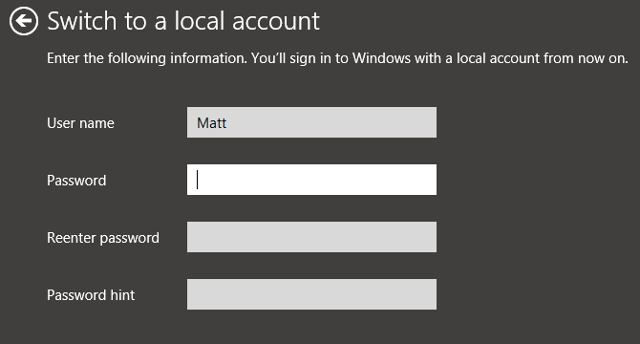
Jakmile to uděláte, uvidíte poslední obrazovku, která vám připomene, co děláte, a zeptá se, zda chcete pokračovat. Pokud potvrdíte, ze svého účtu Microsoft se automaticky odhlásíte. Od tohoto okamžiku bude při spouštění počítače jako výchozí použit nový místní účet. Nicméně, Nezapomeňte, že váš účet pouze odpojujete a neodstraňujete. Všechny informace, které jste již synchronizovali, zůstanou ve vašem účtu. Musíte se přihlásit k účtu pomocí prohlížeče a postupujte podle pokynů společnosti Microsoft abychom se úplně zbavili účtu a všeho uvnitř.
Pokud máte po přemístění místní myšlenky druhé myšlenky, můžete tento proces zvrátit opětovným otevřením nabídky Účty. Zobrazí se možnost „Připojit se k účtu Microsoft“, kde dříve bylo „Odpojit“. Můžete si kdykoli znovu propojit svůj účet Microsoft, pokud si pamatujete své heslo. Pokud se rozhodnete celý účet zcela smazat, nebudete to moci udělat.
Výměna ztracených funkcí
Jak již bylo zmíněno, odpojení účtu Microsoft vede ke ztrátě několika funkcí. Nějaký, jako je Windows Store Nenechte se zmást! 5 tipů, jak se vyhnout falešným aplikacím v obchodě WindowsWindows Store byl rozmazlen zbytečným haraburdí a podvody. Microsoft nedávno vyčistil mnoho falešných aplikací, ale obchod stále obsahuje pochybné aplikace. Ukážeme vám, jak se nechat scammed. Přečtěte si více a používání aplikací napříč platformami nelze emulovat pomocí nástrojů třetích stran, ale jiné funkce jsou zcela nebo částečně nahrazeny.
Snad nejdůležitějším ztraceným nákupem na místní úrovni je snadné použití aplikace Microsoft OneDrive. Toto však můžete napodobit stažením bezplatného nástroje třetích stran s názvem syncDriver [Už není k dispozici]. Toto funguje jako klient OneDrive a umožňuje synchronizovat složky se službou při zachování místního účtu. Tato aplikace si však vyžádá uživatelské jméno a heslo k vašemu účtu Microsoft, což může uživatele s jistotou zabezpečit.

Zjevnou alternativou je jednoduše OneDrive vůbec nepoužívat. Místo toho můžete použít Disk Google, Dropbox, iCloud nebo jinou službu. Naše nejnovější nabídka poskytovatelů cloudových úložišť Dropbox vs. Disk Google vs. OneDrive: Jaké cloudové úložiště je pro vás nejlepší?Změnili jste způsob, jakým uvažujete o cloudovém úložišti? K oblíbeným možnostem Dropboxu, Disku Google a OneDrive se přidali i další. Pomůžeme vám odpovědět, kterou službu cloudového úložiště byste měli použít. Přečtěte si více by vám měl pomoci vybrat. Z dostupných služeb poskytují Google a Apple nejúplnější odpovědi. Obě tyto společnosti mohou synchronizovat nejen vaše soubory, ale také data vašeho prohlížeče, kalendáře, e-mail a další. S tím bylo řečeno, oba přicházejí se svými vlastními nevýhodami. Ti, kteří jdou s Googlem, se musí vypořádat s mnoha trápeními této společnosti v oblasti ochrany soukromí, zatímco ti, kteří jdou s Apple, si musí zakoupit zařízení Apple, aby mohli využívat mnoho funkcí.
Funkci synchronizace nastavení Windows účtu Windows můžete částečně replikovat Laplink PCMover. Tím se samozřejmě vaše nastavení nebudou synchronizovat, ale umožní vám to přesunout nastavení z jednoho počítače na další, což je pro mnoho uživatelů to pravé. Software naneštěstí není zdarma, takže za přesun nastavení budete muset utratit alespoň 40 $. Uživatelé, kteří si pamatují program Windows Easy Transfer, si to mohou místo toho myslet, ale nemůžete. Vy jej lze použít pouze k importu dat ze starších počítačů se systémem Windows 7 a Windows 8. Je to zbytečné pro přenos nastavení mezi počítači se systémem Windows 8.1.
Další možností je podvádět systém přihlášením pomocí účtu Microsoft, synchronizací nastavení ze starého počítače a odebráním účtu z obou počítačů. Funguje to, ale ujistěte se, že se přihlašujete ke svému staršímu počítači (tomu, který chcete přenést nastavení) z) První. Neexistuje ani způsob, jak zjistit, kdy počítač plně synchronizoval svá nastavení s ostatními pomocí účtu, takže to může vyžadovat pokus a chybu.
Závěr
Rozhodnutí použít připojený účet nebo soukromý systém Windows 8.1 není pro většinu uživatelů kritické, ale určitě to bude důležité pro každého, kdo upřednostňuje úplnou kontrolu nad svým počítačem a informacemi o něm to. Přihlášení pomocí propojený účet 5 bezpečnostních tipů, které je třeba zvážit při používání účtu MicrosoftBez účtu společnosti Microsoft nemůžete používat mnoho nového uživatelského rozhraní systému Windows 8. Účet, do kterého se přihlašujete do svého počítače, je nyní online účtem. To vyvolává obavy o bezpečnost. Přečtěte si více může mít za následek neúmyslné sdílení a vytváří obavy o soukromí pro lidi, kteří by raději neměli jiný účet, který by udržoval karty Pokud se nestaráte o funkce, které povoluje, není důvod používat připojený účet.
Co si myslíte o systému uživatelských účtů systému Windows 8.1? Líbí se vám výhody, které poskytuje účet Microsoft, nebo si myslíte, že místní účet je lepší způsob, jak jít? Dejte nám vědět v komentářích!
Obrazové kredity: Spínač světla / a> Přes Shutterstock
Matthew Smith je spisovatelem na volné noze žijícím v Portlandu v Oregonu. Píše a edituje také pro digitální trendy.

